Lenovo / ThinkCentre M75q-2 Tiny(以下M75q-2) / Ryzen 7 4750GE版を音ゲー立ち環境用PCとしてポチったのですが、そういや先代と比較してCPU性能が爆上げになってるしデレステやミリシタの動作はどれだけ改善するのかなと思って興味本位で動作テストしてみました。
先代のThinkCentre M75q-1 Tiny(以下M75q-1) / Ryzen 5 3400GEにAndroid-x86をインストしてあんなことやこんなことをした話はこちら。
スペック
CPU:Ryzen 7 4750GE (8C16T)
RAM:8GB*2 (3200Hz)
SSD:NVMe 128GB (M75q-1のものを流用)
PSU:65W (M75q-2の付属品)
必要なもの
前回とほぼ同じ。J.Kさんの新インストーラーがめちゃくちゃ便利になっていたので圧倒的に感謝しながら利用させていただきました。本当に感謝です。
・Linux Firmware (必須ではないのでお好みで)
・OpenGapps (x86_64/9.0/picoを選択)
Ubuntu 20.04で動作確認しましたが、20.04.1でもまあ大丈夫でしょう。DLが完了したらUbuntuのブータブルメディアを作成。それ以外のファイルはUSBメモリなどにまとめて入れておきましょう。ファイル構成はこんな感じになるはず。
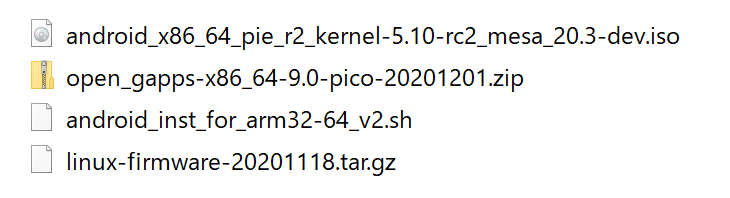
Ubuntuインストール
前回とおなじなのでコピペで済ませます。
・Ubuntu 20.04 LTSのISOをダウンロード。
・WindowsならRufus等、LinuxならUNetbootinやddコマンドでブータブルUSBメディアを作成。
・USBメディアを挿したまま再起動。
・直後、F2かDeleteキーを押しっぱなしにしてBIOSへ。
・Security→SecureBoot→”Disable” に設定→Save & EXIT
・直後、F12キーを押しっぱなしにしてBoot選択画面へ。
・Boot選択画面でUSBメディア(Ubuntu 20.04 LTS)を選択。
・Ubuntuをインストール。最小構成/アップデートなしでOK。デュアルブートする場合はWindows領域を消さないよう注意。
Android-x86インストール
ファイル群を展開したフォルダでターミナル(端末)を起動して以下を実行。
sudo apt install lzip tar xvfz linux-firmware-****.tar.gz (****部分をファイル名にあわせて打ち替え) chmod +x android_inst_for_arm32-64_v2.sh sudo ./android_inst_for_arm32-64_v2.sh
インストーラーのダイアログが起動するので
- OpenGappsのインストール(カスタムISOを使用するなら必要)
- Grubの編集 (“virt_wifi” と “Vulcan”の設定を有効に)
- Firmwareの更新 (お好みで)
- Kernelの更新 (カスタムISOを使用するなら不要)
- Houdiniの選択 (ミリシタなら32bit、プロセカなら64bitを選択)
を設定します。Houdiniのインストールを選択するとDLに少し時間がかかります。
Ubuntuの設定
8C16Tの4750GEだとゲーム類の挙動がおかしい(fpsが1桁しかでないほどガクガクになる)のでコアとスレッドの制限をします。BIOSで設定してもいいのですが、kernel Boot Optionで設定しておけばデュアルブートで利用する際にいちいち設定しなおさなくていいので便利です。
ターミナルを起動して
sudo gedit boot/grub/grub.cfg
→268行目に “nosmt nr_cpus=4” と追記してSMT OFFと4C制限をかけます。

SMT(IntelでいうHyper-Threading)はON/OFF両方試してみたところ、OFFにした方が多少ですがfpsが高く安定するようになりました。余談ですが3400GEでも効果がありましたのでM75q-1持ちの方もよかったら試してみてください。
以下は自動起動の設定。お好みでどうぞ。こちらは追記ではなく該当項目を編集します。
sudo gedit /etc/default/grub
→”GRUB_DEFAULT=3″ (Grubカーソル初期位置設定)
→”GRUB_TIMEOUT=1″ (Grub起動1秒後にタイムアウトする)
→保存を押してテキストエディタを終了
sudo update-grub
これで以降は電源投入するとAndroid-x86が自動で起動するようになります。
Android-x86の設定
ここも前回と同じなのでコピペ
・設定→System→Language & input→Languages→Add a Language→下の方にある日本語を選択。1.を日本語にするかEnglishを削除すると日本語化されます。
・初期のランチャーアプリTaskbarは描写が崩壊するのでデフォルトアプリ設定で変更する。
・設定→Android-x86 options→Enabele native bridgeをONにする。(重要)
・設定→システム→タブレット情報→ビルド番号を10回ぐらい連続タップして管理者向けオプションの画面に入れるようにする。(以下、開発者向けオプションの設定)
・ハードウェアアクセラレーテッドレンダリングの”GPUレンダリングを使用”と”HWオーバーレイを無効”にチェック。
・マルチタスクボタンが消えてる場合は描写→”最小幅”を変更。13インチ1080pの場合800ぐらい。
・スリープは復帰に失敗することが多いので”電源接続時はスリープしない”にチェック。
・”アニメスケール”をオフまたは.5Xにするとタスク切換えがキビキビ動きます。
ミリシタは普通に動作しました。デレステは3Dライブを選択すると永遠に”Now Loading…”となるので、GLToolsでGPU偽装の設定をします。
今見たら公式が半閉鎖状態でした。どうしても必要な方はGoogleで “GLTools APK” と検索すれば4.01のAPKがでてくるとおもいます。安全性?しらんがな(´・ω・`)
210125 追記
公式HPの右下にAPKへのリンクが貼られていました。
Android-x86のGoogle DriveやChromeから直でインストールしようとするとウイルスチェックに引っかかって失敗するので、ローカルに保存してからインストールしましょう。
GLTools起動後デレステを選択。”Enable custom settings for this app”にチェック。”Use fake GPU info”もチェックしてGL_Rendererを適当に設定。
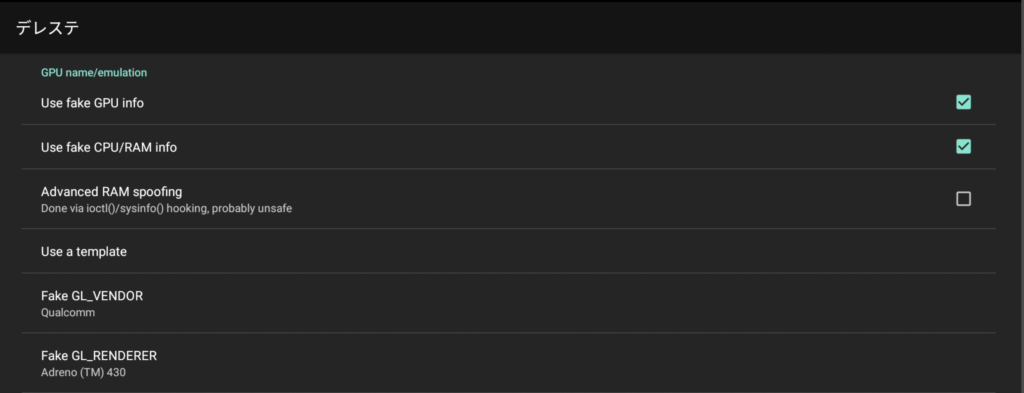
あとゲームのfpsを表示したい方はこのツールで設定できますので一緒にやっておきましょう。
ベンチマーク
1920*1080 60HzでHDMI分配してUSBキャプチャボードに繋いでテストしました。
・デレステ
M75q-1では「お願い! シンデレラ」フルオプションの15人ライブMVはMin45/Max60/Ave55fps程度で光源処理が入る場所が局所的に重たかったのですが、M75q-2では格段によくなりました。流石に常時60fps張り付きとまではいきませんがMin58/Max60fpsと安定。観客の表示設定を緩くしたりすれば60fps張り付きになりました。
デレステはCPUパワーよりもGPUパワーが重要視されるため、さほどGPU性能が上がっていないZen2 APUでここまで改善されるのは驚きです。メモリクロックによるGPUの性能向上が大きいのでしょうか。
15人ライブMV再生時はCPUファンがそれなりの音を立てて回転していました。

・ミリシタ
逆にCPUのパワーに依存するミリシタは「Thank You!」39人ライブMV 3D高画質で測定。M75q-1ではMin42/Max56/Ave50fps程度でしたが、M75q-2ではMin48/Max60/Ave54fps程度と改善。局所的に重たい「クレイジークレイジー」の4画面分割もM75q-1ではMin39fpsと落ち込んだものの、M75q-2ではMin59fpsと高止まりしました。
平均fpsはデレステほど劇的に改善されませんでしたが、負荷がかかる場所でのfps低下が抑えられており、確実に底上げされています。
CPUファンはデレステ15人MVよりは緩やかながら、多少は回転音がしていました。

・Geek Benchmark 5.25
4C4Tで測定しました。ちなみに3400GE 4C4Tで測定してみたところ Single1000/Multi2600程度でした。ともに2割程度高いですね。参考までに手持ちのPixel3(Snapdragon845搭載)ではSingle500/Mulit2000程度でした。
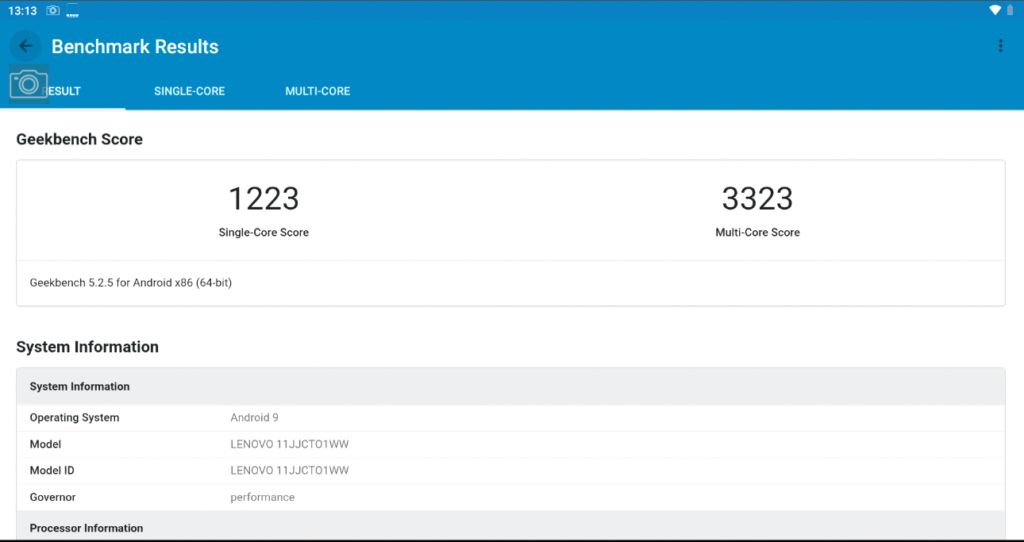
総括
このサイズでこれだけの性能を叩き出したのは正直驚きです。しかしそれでも現世代のiPad Proには遠く及ばずで、デレステ15人ライブやミリシタ39人ライブをフルオプションで60fpsに貼り付けてヌルヌルでプレイとなるとやはり外部GPUが必須になります。
M75q-2については省スペースで可能な限りデレステ/ミリシタを快適に動かしたいというニッチな需要を満たしてはくれますが、多少設定を落とせばM75q-1でも実プレイには支障がない程度で動作していたため、すでにM75q-1やDeskMini A300といった小型PCでAndroid-x86を利用している人は無理に買い替える必要はないかと思います。特に4750GEは8C16Tが売りなだけにAndroid-x86専用にするのは非常にもったいないですね。
今回初めて興味を持った方は、4750GEでWindowsとデュアルブートするようにしたり、コストパフォーマンスのよい4650GEや4350GEあたりに手出しされるのと面白いのではないかと思います。